Add SSH Key
Setelah Anda menghasilkan kunci SSH, Anda dapat menambahkannya ke akun PaaS Anda.
Untuk mengelola kunci SSH privat yang ditujukan untuk autentikasi di akun GIT Anda, ikuti instruksi yang sesuai di dalam panduan SSH Access to GIT Repository.
Untuk menambahkan kunci SSH publik, yang nantinya dapat digunakan untuk mendapatkan akses SSH ke akun PaaS Anda, lanjutkan ke langkah-langkah berikut:
1. Buka platform dashboard dan arahkan ke toolbar atas.

Klik tombol Settings.
2. Tab Account setting dengan opsi SSH Keychain yang sudah dipilih akan terbuka.
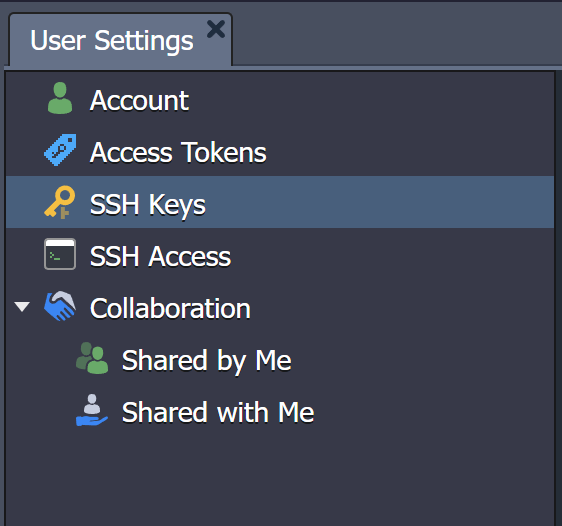
Dalam bagian ini Anda dapat menemukan beberapa informasi tentang penggunaan protokol SSH di platform dan kemungkinan yang disediakannya dengan beberapa tautan dokumentasi yang berguna.
3. Setelah Anda mengetahui detail di atas, beralihlah ke subopsi Public dan klik tombol Add Public Key.

4. Tempel kunci publik yang sebelumnya dihasilkan ke bidang input Key. Bidang Add Public Key akan diisi secara otomatis jika kunci Anda sudah berisi nilai ini (atau Anda dapat menentukan kunci baru di sini). Klik Add Key.
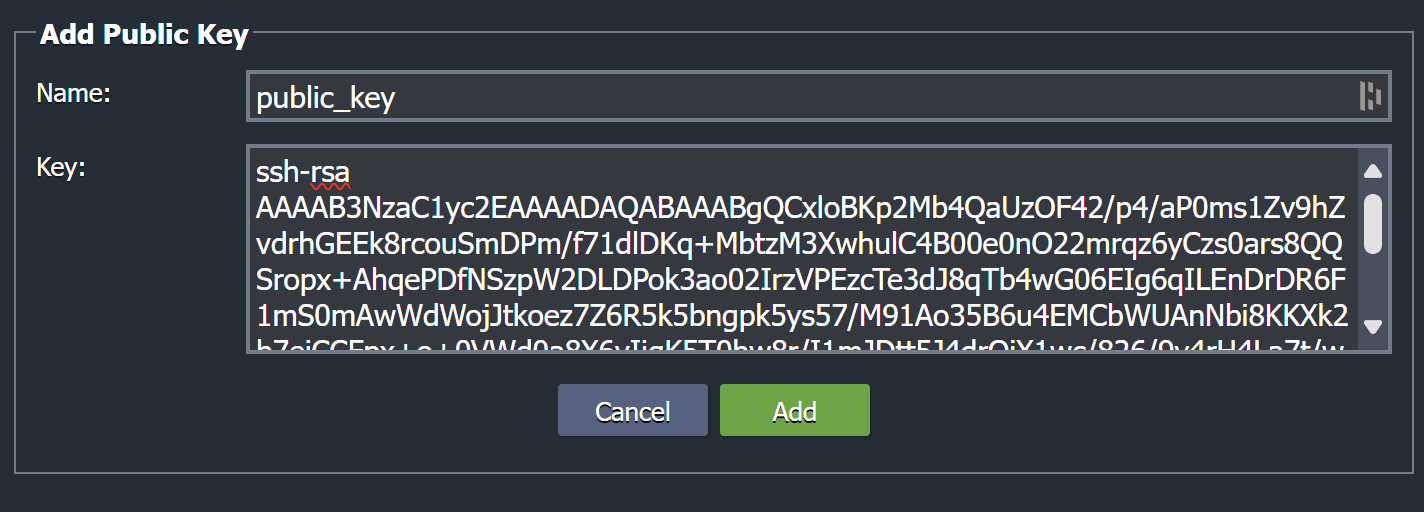
5. Hasilnya, kunci SSH yang ditambahkan akan muncul dalam daftar, dan Anda akan secara bersamaan menerima email dengan detailnya (seperti judul, fingerprint, dan string koneksi untuk klien SSH Anda).
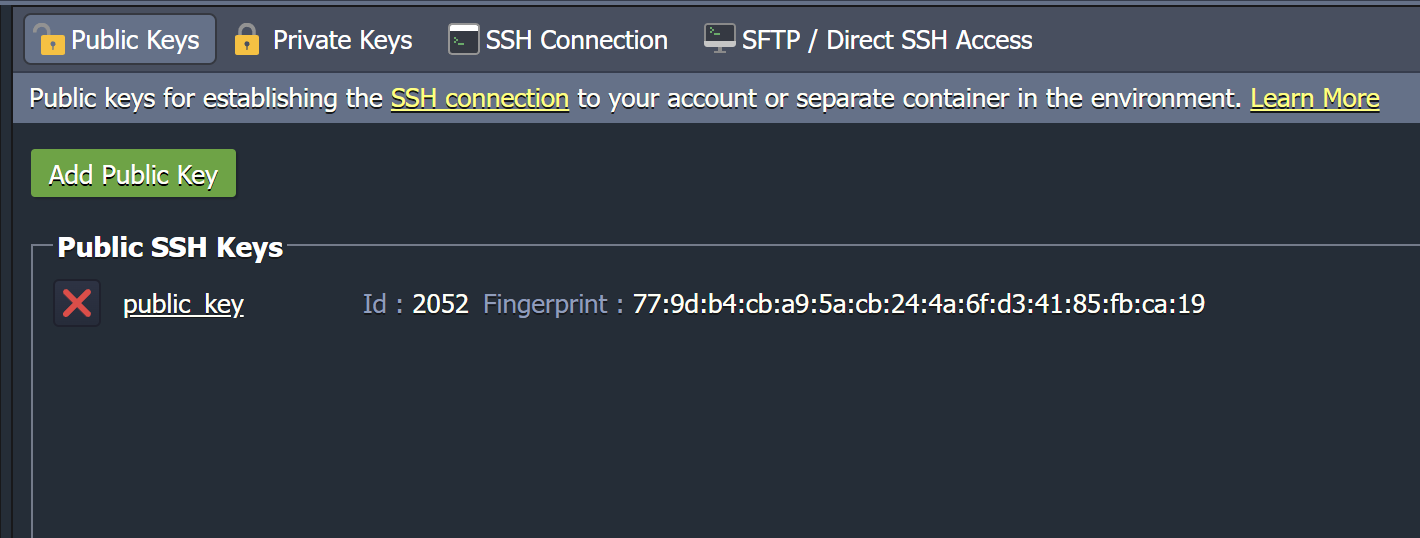
Dengan cara ini, Anda dapat menambahkan beberapa kunci atau menghapus yang tidak diperlukan dengan menggunakan tombol silang merah.
Kunci SSH yang ditambahkan terhubung ke akun Anda, tetapi tidak hanya ke environment terpisah.